iPhone과 PC 간에 파일을 전송해야 하거나 iPhone 콘텐츠를 더 큰 화면에서 보고 싶다면 iPhone을 PC에 연결하는 것이 중요합니다. 다행히 Windows 데스크톱이나 노트북을 사용하든, 이를 위한 몇 가지 간단한 방법이 있습니다.
각 방법마다 장단점이 있으므로, 어떤 작업을 하려는지에 따라 가장 적합한 방법을 선택하세요. iPhone을 PC나 노트북에 쉽게 연결하는 방법을 알려드리겠습니다!

iPhone을 PC에 연결할 때 유선 연결은 가장 직접적이고 일반적인 방법으로, 안정적이고 빠릅니다. 여기에서는 세 가지 유형의 유선 연결을 소개합니다.
iPhone을 Windows PC에 연결하는 가장 직접적인 방법은 USB 케이블만 사용하는 것입니다. 이 방법은 편리하고 간단하지만, iPhone에서 PC로사진과 비디오만 전송할 수 있습니다. 미디어 파일만 전송해야 하는 경우, 다음 단계를 반복하면 됩니다.
USB를 통해 PC에 iPhone을 표시하는 방법은 다음과 같습니다.
1단계. USB 케이블을 사용하여 iPhone을 PC에 연결하고 iPhone에서 이 PC를 신뢰합니다.
2단계. 팝업 창이 나타나서 "장치를 열어 파일 보기"를 선택하고 "내부 저장소" > "DCIM 폴더" > "100APPLE"을 두 번 클릭합니다.

3단계. 내보내고 싶은 사진이나 비디오를 복사하여 컴퓨터에 붙여넣습니다.
iPhone을 Windows 11/10/8/7에 원활하게 연결하고 iPhone 데이터를 PC에서 직접 관리하거나 전송하는 간편한 방법을 찾고 있다면 Coolmuster iOS Assistant를 놓치지 마세요. 이 도구를 사용하면 USB 케이블을 사용하여 iPhone을 Windows 컴퓨터에 연결하고 iPhone의 모든 데이터를 컴퓨터 또는 iTunes 백업 위치로 쉽게 내보내거나 컴퓨터의 파일을 iPhone으로 가져올 수 있습니다. 또한, 이 PC에서도 iPhone 데이터를 관리할 수 있습니다.
Coolmuster iOS Assistant의 주요 특징:
iOS Assistant를 사용하여 iPhone을 Windows PC에 연결하는 방법은 다음과 같습니다.
01. 컴퓨터에 이 도구를 설치하고 실행하세요. USB 케이블을 통해 iPhone을 컴퓨터에 연결하면 프로그램이 iPhone을 즉시 감지합니다. iPhone에 창이 나타나면 iPhone에서 "신뢰"를 탭하고 이 프로그램에서 "계속"을 클릭하여 계속 진행하세요.

02. 연결되면 아래와 같은 메인 인터페이스가 나타납니다. 이후 PC에서 iPhone 데이터를 전송, 백업 또는 관리할 수 있습니다.

03 iPhone에서 PC로 파일을 전송 하려면 왼쪽 패널에서 파일 형식(예: "사진")을 하나 클릭합니다. 다음으로, 전송할 사진을 미리 보고 체크한 후 상단 메뉴에서 "내보내기" 버튼을 클릭하여 iPhone에서 PC로 사진을 전송합니다.

비디오 튜토리얼:
iTunes는 iPhone을 컴퓨터에 연결하는 또 다른 방법입니다. iTunes를 컴퓨터에 다운로드하면 Windows PC에서 iPhone으로 벨소리, 사진, 음악 등을 동기화하거나, iPhone에 있는 모든 것을 컴퓨터로 가져올 수 있습니다.
iTunes를 사용하여 iPhone을 노트북에 연결하는 방법은 다음과 같습니다.
1단계. 컴퓨터에서 iTunes를 실행하고 USB 케이블을 사용하여 iPhone을 컴퓨터에 연결합니다.
2단계. iPhone에 창이 나타나면 지시에 따라 "신뢰" 옵션을 누르세요.
3단계. 왼쪽 상단 창에 있는 iPhone 아이콘을 탭한 다음 iPhone과 PC 간에 파일을 동기화합니다.
4단계. iPhone에서 Windows 컴퓨터로 파일을 다운로드하려면 왼쪽 패널에서 "요약"을 클릭하고 "지금 백업"을 탭하세요. 또는 컴퓨터에서 iPhone으로 파일을 전송 하려면 왼쪽 패널에서 "음악", "TV 프로그램", "정보", "영화" 또는 "사진"을 탭하고 "동기화" 버튼을 누르세요.

물론, iTunes를 사용하여 iPhone을 노트북에 무선으로 연결할 수도 있습니다. 방법은 다음과 같습니다.
1단계. 원래 USB 케이블을 사용하여 iPhone을 컴퓨터에 연결하세요. 그런 다음 컴퓨터에서 iTunes를 실행하세요.
2단계. iTunes에서 iPhone 아이콘을 선택한 다음, "옵션" 섹션으로 이동하여 오른쪽 패널에서 "Wi-Fi를 통해 이 iPhone과 동기화"를 선택합니다.

3단계. "적용"을 클릭하여 동기화 프로세스를 시작하세요. 동기화가 완료될 때까지 기다린 후 iPhone을 컴퓨터에서 분리하세요.
4단계. iPhone에서 "설정" > "Wi-Fi"로 이동하여 iPhone과 컴퓨터가 모두 동일한 Wi-Fi 네트워크에 연결되어 있는지 확인하세요.
5단계. 그런 다음 "설정" > "일반" > "iTunes Wi-Fi 동기화"로 이동하세요. 컴퓨터에서 iTunes가 실행 중인지 확인하세요.
6단계. iPhone에서 "지금 동기화"를 탭하여 Wi-Fi를 통해 PC와 무선 동기화를 시작합니다.
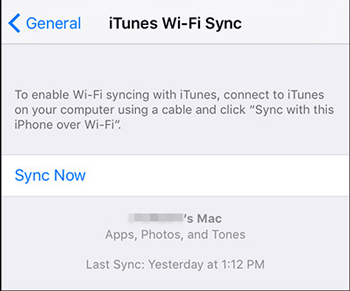
손에 USB 케이블이 없어도 iPhone을 PC에 무선으로 연결하고 싶으신가요? iCloud가 좋은 선택입니다. iPhone의 사진, 비디오, 캘린더, 메모 등의 파일을 iCloud에 동기화하면 컴퓨터, 휴대폰, 태블릿 등 어떤 기기에서든 쉽게 접근할 수 있습니다.
iCloud를 통해 iPhone을 컴퓨터에 연결하는 방법은 다음과 같습니다.
1단계. iPhone에서 "설정"을 열고 이름을 탭한 다음 "iCloud"를 선택합니다.
2단계. 원하는 파일을 iCloud에 동기화하세요. 여기에서 "사진", "캘린더" 및 기타 데이터 유형을 활성화할 수 있습니다. 원하는 데이터 옆의 스위치를 켜고 파일 동기화가 완료될 때까지 기다리세요.

3단계. 컴퓨터 브라우저에서 iCloud.com 에 접속하여 iPhone에서 사용하는 Apple ID로 로그인한 후, 사진과 같은 원하는 파일을 클릭합니다. 여기에 모든 사진이 표시됩니다. 필요에 따라 PC에 다운로드할 수 있습니다. ( iCloud 사진을 PC에 다운로드하는 방법 에 대한 자세한 내용은 여기를 클릭하세요.)

Bluetooth를 통해 iPhone을 Windows PC에 연결할 수 있지만, 다른 방법에 비해 데이터 전송 절차가 상당히 제한적입니다. Bluetooth는 기기 페어링은 가능하지만, USB 케이블이나 Wi-Fi 연결처럼 사진, 음악, 문서 등의 파일을 전송할 수는 없습니다 .
iPhone의 블루투스는 주로 무선 헤드폰, 스피커 페어링이나 AirDrop( Windows PC에서는 작동하지 않음)을 통한 파일 공유 등에 사용됩니다. 따라서 대용량 파일이나 많은 사진을 전송해야 하는 경우 USB 케이블, 클라우드 저장소(iCloud 또는 Google Drive 등) 또는 타사 앱을 사용하는 것이 더 효율적입니다.
이 글을 읽으시면 iPhone과 Windows 컴퓨터를 동시에 사용하는 것에 대한 걱정이 사라질 것입니다. 보시다시피, 이 글에 소개된 다섯 가지 간단한 방법을 통해 iPhone을 Windows 컴퓨터에 연결하고 두 컴퓨터 간에 파일을 전송할 수 있습니다. 사실, Coolmuster iOS Assistant가 최고의 선택입니다. iPhone을 PC나 Mac 에 쉽게 연결하여 iPhone/iPad를 전송, 관리, 백업 및 복원할 수 있습니다. 지금 바로 원하는 방법을 선택하세요!
연결하는 동안 도움이 필요하면 댓글로 알려주세요.
관련 기사:
iTunes 없이 PC에서 iPhone으로 파일을 전송하는 방법 - 6가지
아이폰과 아이패드를 손쉽게 연결하는 방법? (7가지 실용적인 방법)





